

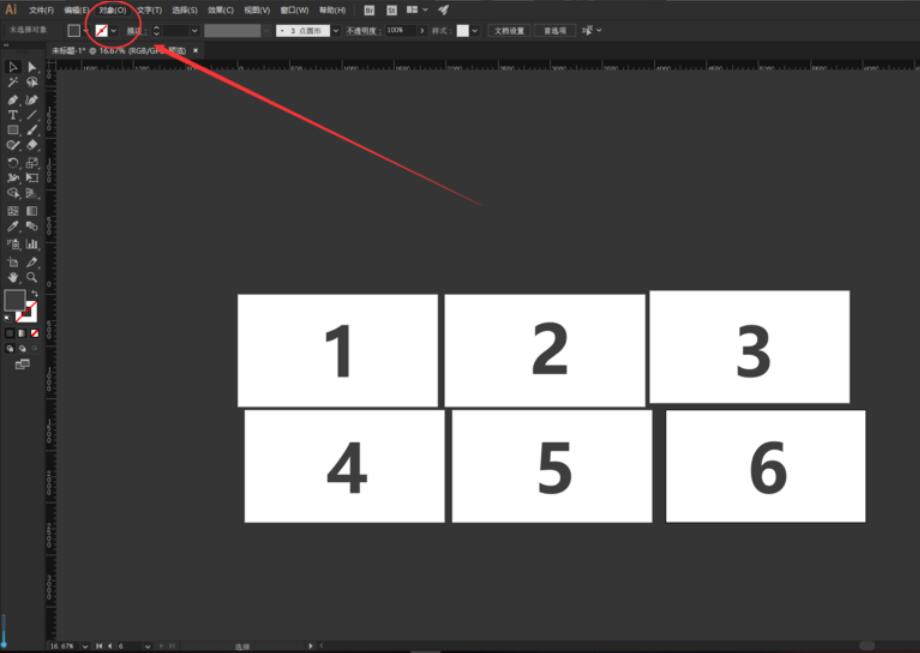
|
本站电脑知识提供应用软件知识,计算机网络软件知识,计算机系统工具知识,电脑配置知识,电脑故障排除和电脑常识大全,帮助您更好的学习电脑!不为别的,只因有共同的爱好,为软件和互联网发展出一分力! 在使用Adobe Illustrator CC 2018时,怎么快速对齐画板呢?现在小编就将和大家一起分享Adobe Illustrator CC 2018快速对齐画板的操作方法,希望可以对大家有所帮助。 例如:随意在Adobe Illustrator CC 2018上新建6个画板为例,位置凌乱。 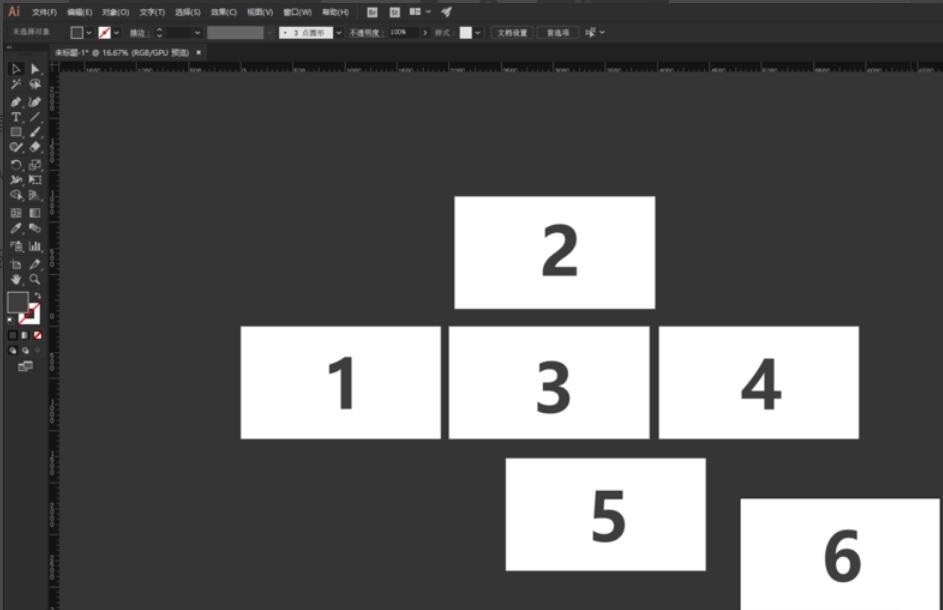 首先,选择左上角-对象。 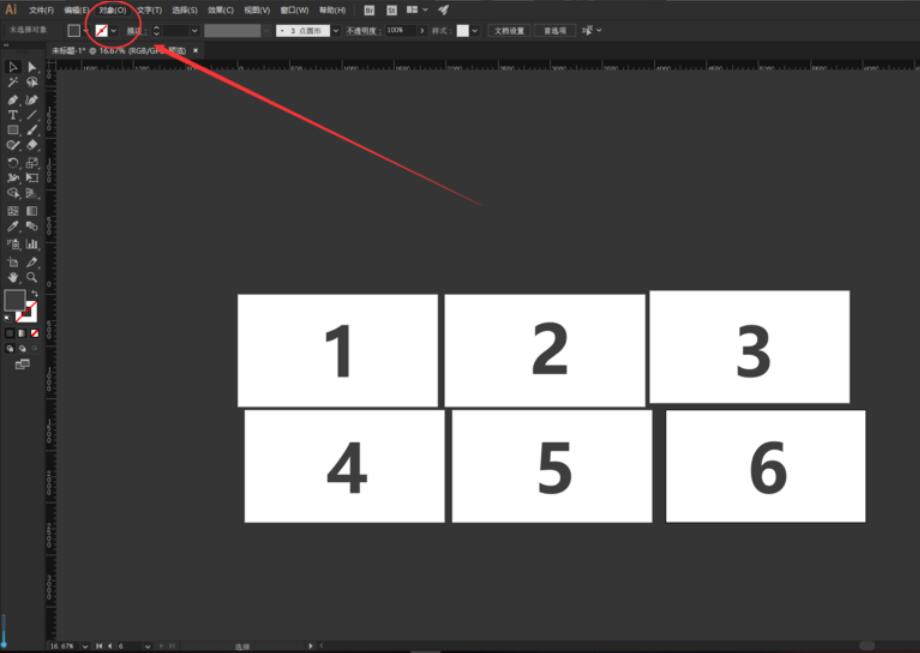 选择-画板-重新排列。 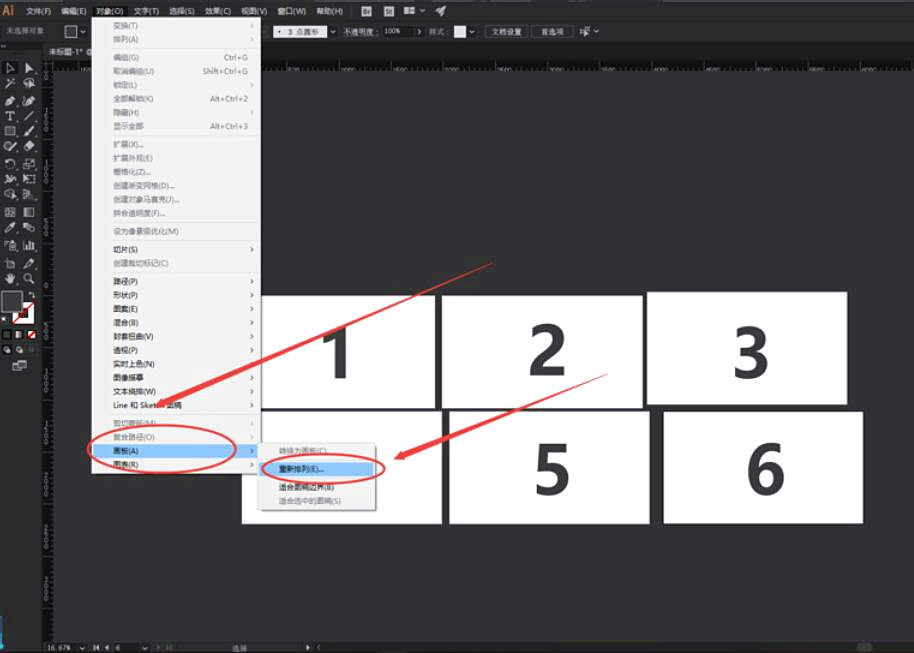 版面:可以选择(横向、竖向)排列方向。 列数:可以设置每排画板数量。 间距:设置画板左右、上下的间距。 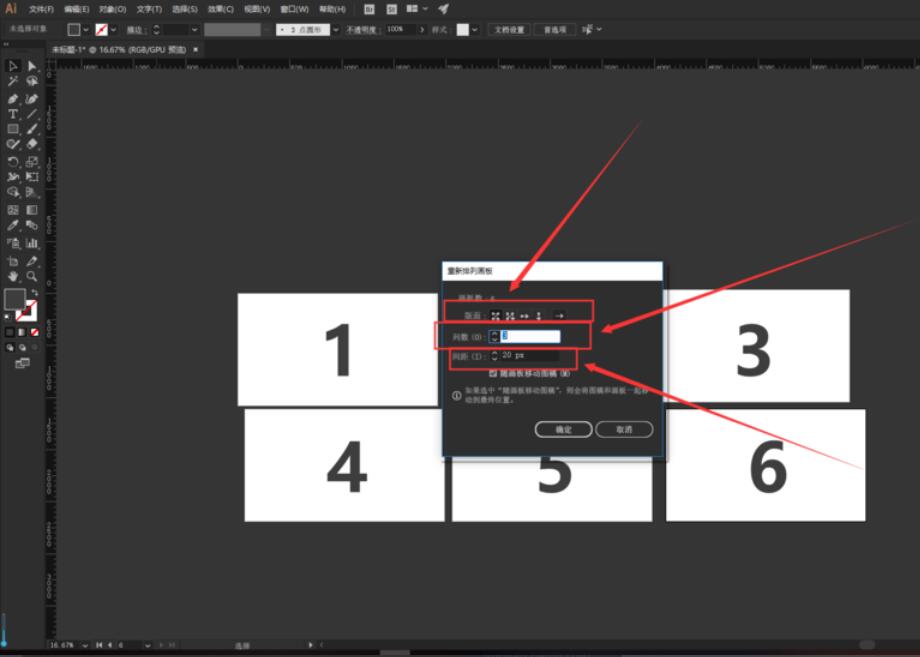 点击确定,看一下,已经自动排列好了。 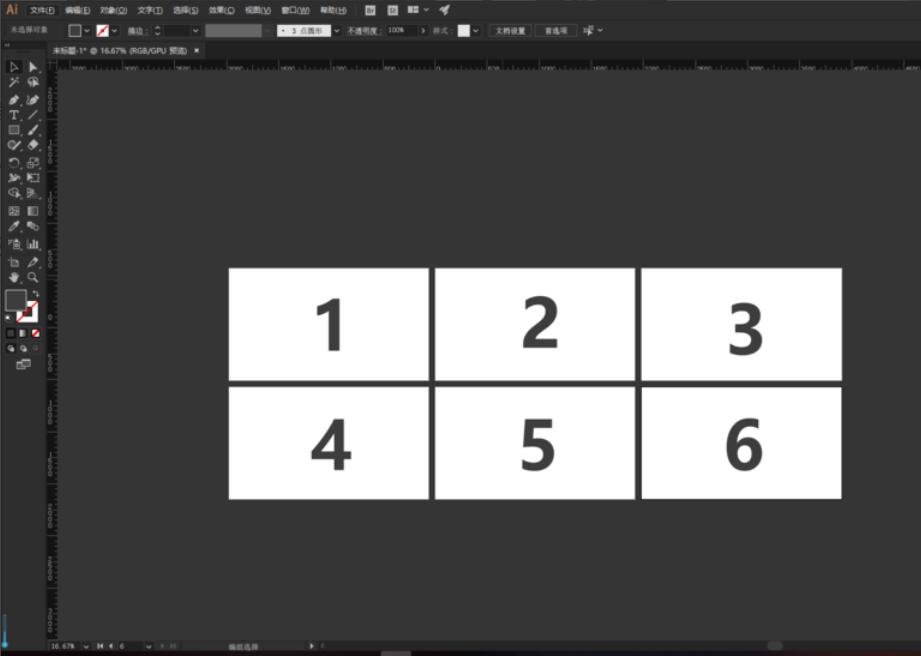 注意:自动排列只能按照画板顺序,不能凭空插页哦。 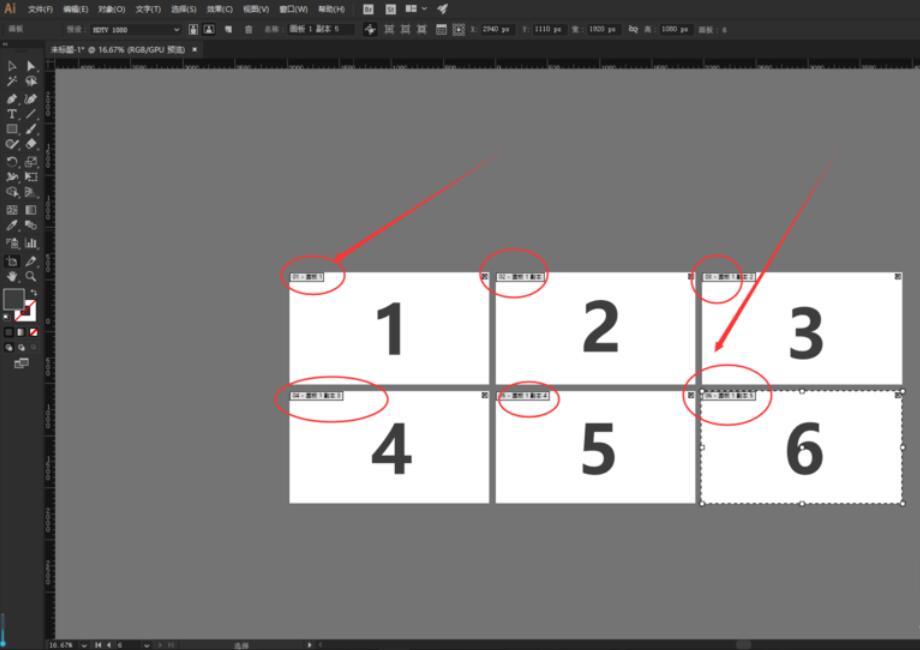 以上就是小编分享的Adobe Illustrator CC 2018快速对齐画板的操作方法,有需要的朋友可以来看看哦。 学习教程快速掌握从入门到精通的电脑知识 |
温馨提示:喜欢本站的话,请收藏一下本站!